Produkte) auf seite 65 – HP EliteBook 840 G3 Benutzerhandbuch
Seite 75
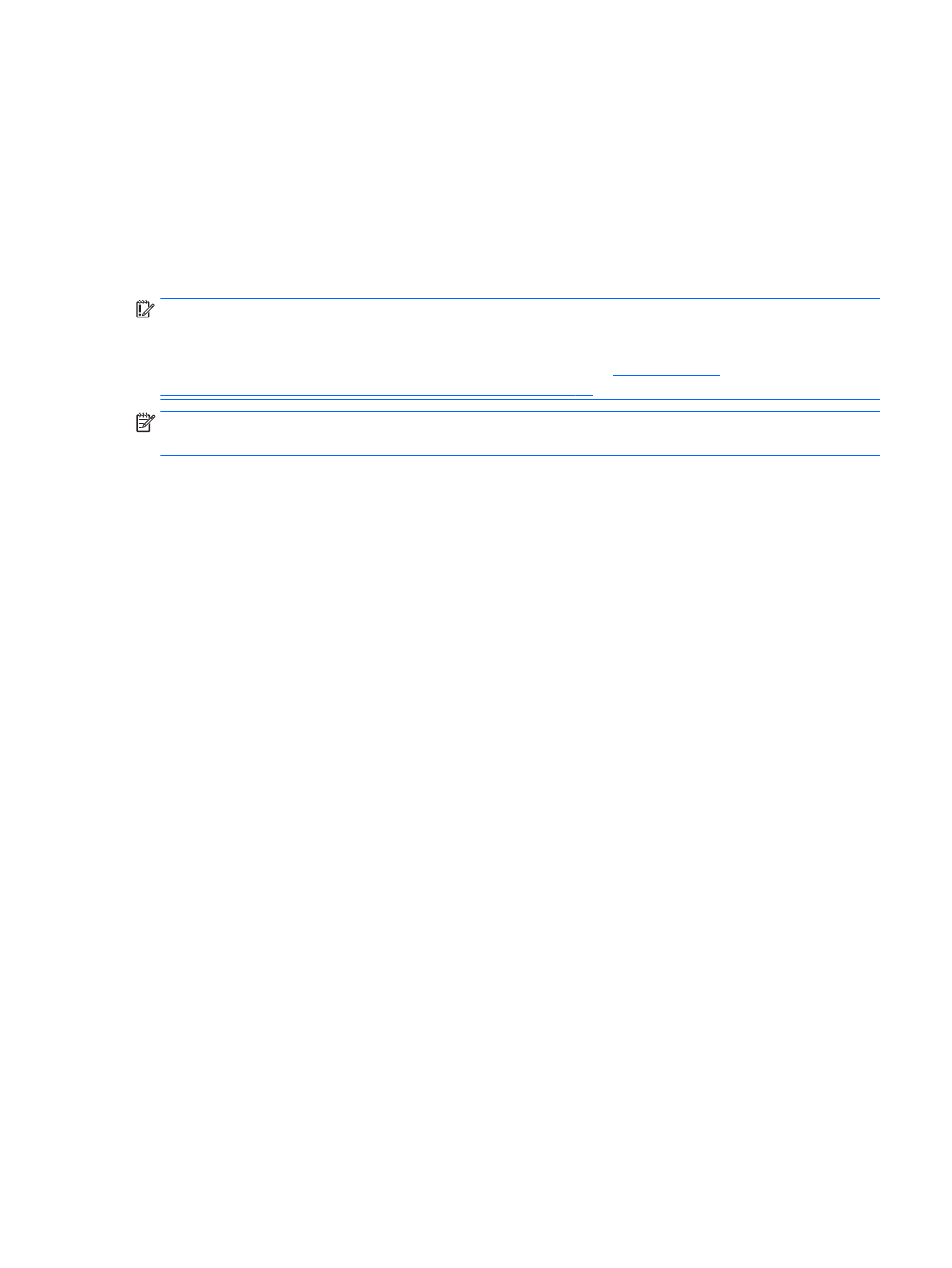
Schalten Sie das Tablet ein oder führen Sie einen Neustart durch und drücken Sie dann schnell die
Windows-Taste. Wählen Sie dann f9.
3.
Wählen Sie das optische Laufwerk oder das USB-Laufwerk, von dem Sie booten möchten.
4.
Folgen Sie den Anweisungen auf dem Bildschirm.
Entfernen der HP Wiederherstellungspartition (nur bestimmte Produkte)
In HP Recovery Manager haben Sie die Möglichkeit, die HP Wiederherstellungspartition zu entfernen, um Platz
auf der Festplatte zu schaffen.
WICHTIG:
Wenn Sie die HP Wiederherstellungspartition entfernt haben, können Sie keine
Systemwiederherstellung durchführen oder HP Wiederherstellungsmedien von der
HP Wiederherstellungspartition erstellen. Aus diesem Grund sollten Sie HP Wiederherstellungsmedien
erstellen, bevor Sie die Wiederherstellungspartition entfernen (siehe
Wiederherstellungsmedien (nur bestimmte Produkte) auf Seite 60
HINWEIS:
Die Option „Wiederherstellungspartition entfernen“ ist nur bei Produkten verfügbar, die diese
Funktion unterstützen.
Führen Sie die folgenden Schritte aus, um die HP Wiederherstellungspartition zu entfernen:
1.
Geben Sie Wiederherstellung in das Suchfeld der Taskleiste ein und wählen Sie HP Recovery
Manager.
2.
Wählen Sie Wiederherstellungspartition entfernen und folgen Sie den Anleitungen auf dem Bildschirm.
Zurücksetzen auf einen Wiederherstellungspunkt und Wiederherstellen
65